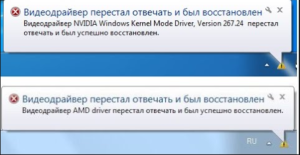Проблемы с видеодрайверами – это одна из «Ахилесовых пят» системы Windows и в целом компьютера. По личной статистике, видеокарта и её драйвера выходят из строя куда чаще, чем любой другой элемент системы. Связано это с сильными нагрузками в играх, многочисленными обновлениями драйверов, да и вообще зависимость этого аппарата от драйвера зашкаливает.
Такая проблема с видеодрайвером, который перестаёт отвечать, известна ещё с давних пор, например: на системе Windows XP эта же проблема проявляла себя немного в другом виде, чаще всего полным зависанием компьютера или экраном смерти, что нагоняло страх на большую часть пользователей. С того времени как Microsoft в операционную систему Vista ввела функцию, сокращенно называющуюся TDR, которая помогает перезагружать не отвечающий драйвер, не производя сбоя в самой системе. Этот механизм является весьма полезным, ведь может помочь вам сохранить нужные позиции в игре и мало того, обойтись без существенного дискомфорта.
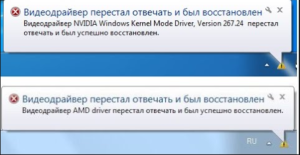
Распространена ошибка «Видеодрайвер перестал отвечать и был восстановлен» чаще всего у геймеров, так как игры являются основным источником проблемы. Помимо этого, возможны ошибки при просмотре видео, как онлайн так и на самом компьютере, также при различных других действиях, но это уже крайне редко. Узнав источник проблемы, вы сможете сузить круг методов, подходящих для решения проблемы.
Как и многие другие, эта ошибка не имеет четкого решения выраженного в одном или двух вариантах. Как мы уже выяснили проблема в зависании драйвера, а причин может быть много. Все доступные и известные на данный момент решения мы разберём ниже. Старайтесь выполнять проверку начиная с первых пунктов, плавно подходя к менее вероятным и более проблематичным способам решения сложившейся ситуации.
Видеодрайвер перестал отвечать, в чем причина сбоя?
Большая доля ошибок приходится именно на этот пункт. Даже в самой ошибке данный драйвер указывается виновником, что часто оказывается правдой. Здесь также можно разделить метод на несколько вариантов: один заключается в слишком новых драйверах, а другой в слишком старых.
В случае, если вы активно следите за новыми версиями драйверов на видеокарту и после установки одного из обновлений начали показываться такие дыры в работе, вам следует произвести откат.
На самом деле следить за самыми новыми выходами версий драйверов – это не самый лучший вариант, ведь вначале производится закрытый тест, когда драйвер его проходит, он следует на альфа тестирование, к непосредственному пользователю. Только после этой процедуры уже выходит полноценная стабильная бета версия, именно она вам и нужна. Чтобы откатить видеодрайвер вам следует:
1. Нажмите правой кнопкой мыши по рабочему столу;
2. Выберите пункт «Разрешение экрана»;
3. Перейдите по ссылке «Дополнительные параметры»;
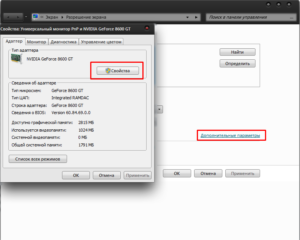
4. На вкладке «Адаптер» вам следует в графе «Тип адаптера» нажать «Свойства»;
5. Перейдите в таб «Драйвер»;
6. На этой странице нажмите «Откатить» после чего следуйте инструкции.
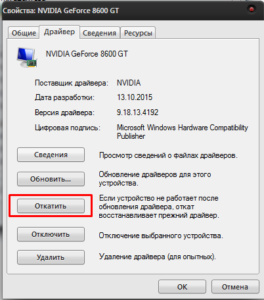
Другой вариант, что вы вообще забыли в каком году последний раз устанавливали драйвера. В таком случае, вам нужно, всего лишь установить более новые драйвера, лучше бета версию. Для этого воспользуйтесь уже установленным интерфейсом вашего драйвера или скачайте с официального сайта производителя видеокарты.
Ошибка, расположенная в среде DirectX
Также высокая вероятность возникновения проблемы, связанной с этой средой.
Причиной является устаревшая версия DirectX, так как эта платформа для работы игр обязательна, она также может давать как сбои, так и просто становиться не актуальной.
Чаще всего при установке игры, в комплекте присутствует нужная версия среды, но она актуальна на момент комплектации. Таким образом, если игра онлайн, она может обновиться с сервера, как следствие просить более новую версию. Здесь также стоит поддерживать наиболее новую, стабильную бета версию на компьютере. Установить DirectX крайне просто, скачав по ссылке https://www.microsoft.com/ru-ru/Download/confirmation.aspx?id=35.
Устранение неполадки с помощью отключения или настройки TDR
Как уже говорилось, TDR отвечает за повторный запуск драйверов, но вам может пригодиться отключить эту функцию или, что лучше, просто установить не стандартные настройки. По умолчанию, время задержки, которое не считается системой, как «Программа не отвечает» 2 секунды, если установить значение больше, например: 5 секунд, вы сможете избавиться от подобной ошибки, так как за это время драйвер получит больше возможностей вернуться к правильной работе.
Отключение используется как крайний случай, так как без него у вас вовсе компьютер будет усыпаться экранами смерти, но иногда проблема кроется и именно в этой функции.
Чтобы настроить TDR вам следует воспользоваться редактором реестра.
1. Откройте редактор реестра, введя в поиск слово regedit;
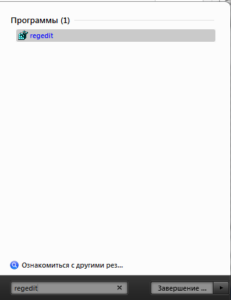
2. Далее пройдите по пути HKLMSystemCurrentControlSetControlGraphicsDrivers;
3. Вам следует работать с ключом TdrDelay, он и отвечает за задержку, после которой начинается восстановление драйвера. Можете указывать цифру опытным путём, начиная с 5.
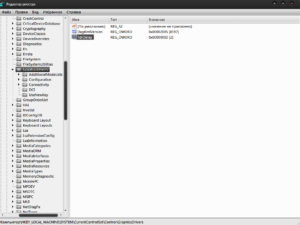
Также существует параметр TdrLevel, он позволяет отключить данный механизм восстановления, если указать его значением 0, стандартным является значение 3. Вероятно, у вас в реестре по данному пути этих параметров не будет, в таком случае вам придется их просто создать. Нажмите правую кнопку мыши на пустое место, далее «Создать», «Параметр Dword» и назовите соответствующим именем.
Несоответствие параметров игры к настройкам драйвера
В это случае вам придется всё приводить к общему знаменателю, чтобы появилась закономерность между приложениями. Скорее всего причина кроется в разделе сглаживания текстур игры, когда в центре управления драйвером вы принудительно сглаживание отключили или настройки игры замещаются параметрами видеодрайвера, чтобы привести в нужный вид настройки вам нужно.
- Перейти в «Панель управления Nvidia» или Radeon, делается это нажатием правой кнопки по рабочему столу;
- Перейдите в вкладку «Управление параметрами 3D»;
- Установите соответствующие параметры в положения, которые необходимы для игры, пример на скрине.
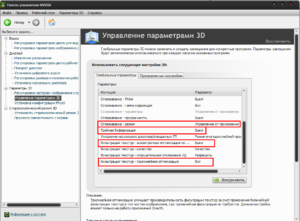
Проблема в Adobe Flash Player
Актуально в том случае, когда ошибка возникает при онлайн просмотре видео. Действия по устранению проблемы очевидны, первым делом нужно обновить плеер. Он поставляется бесплатно, поэтому трудностей возникнуть не должно.
В случае возникновения проблемы только в браузере Google Chrome, вы можете просто отключить один из установленных проигрывателей.
Связано это с тем, что этот браузер имеет один встроенные плеер, а установленный другой может конфликтовать с предыдущим. Сейчас большое распространение приобрел плеер, построенный на HTML5, поэтому вы в крайнем случае можете вообще отключить проигрыватель, обходясь альтернативой.
Загрязнен видеоадаптер, как устранить проблему?
Это механическая проблема и решать её следует этим же методом. Хотя в некоторым моделях ноутбуков есть режим, который позволяет немного согнать пыль, но в корне эту проблему не решит. Как вы понимаете вам следует разобрать компьютер и очистить его от грязи, проверить целостность контактов и зачистить их. Обратите особое вникание на кулер, располагающийся на видеокарте, если у вас активное охлаждение, желательно его максимально почистить. Эта процедура поможет вам наладить скорость работы адаптера, защитить от перегрева и замыкания. В идеале следует довериться профессионалам, но вы можете эту процедуру проделать и самостоятельно.

Разогнанная частота видеоадаптера
При этом случае, решением можете быть только возврат к стандартным настройкам. Разогнанная видеокарта, из-за поднятой частоты может греться и, как следствие, вызывать всевозможные глюки и ошибки. Лучше подобными методами апгрейда компьютера не пользоваться.
Прошивка БИОС видеокарты
Не рекомендуемый вариант, так как риск получить сломанную видеокарту на выходе высок, а шанс исправить ошибку низок, до и проблема не является критичной чтобы так рисковать. Выполнять такое действие предлагается на свой страх и риск, соглашаясь с возможными последствиями.
Если у Вас остались вопросы по теме “Видеодрайвер перестал отвечать и был восстановлен, как решить проблему?”, то можете задать их в комментариях